
Stai pensando di passare da All In One SEO a Yoast SEO?
Entrambi sono plugin ottimi!
Ma forse hai letto la nostra guida in italiano su come usare Yoast SEO per ottimizzare il tuo sito e sei rimasto impressionato/a da tutte le funzionalità di questo plugin.
Oppure usi All In One SEO Pack da molto tempo e hai deciso che è arrivato il momento di usare un nuovo strumento per curare la SEO del tuo sito.
Se hai bisogno di un esperto SEO a tua disposizione, per capire in breve tempo come migliorare il posizionamento sui motori di ricerca attraverso le corrette pratiche di ottimizzazione, contattaci adesso e poi torna su questa utile guida.
Passare da All In One SEO a Yoast SEO
1) Installare WordPress Yoast SEO
La prima cosa che dovrai fare è andare sulla pagina Plugin della tua Bacheca, cercare Yoast SEO, installarlo e attivarlo, come qualunque altro plugin.
Anche se All In One SEO Pack è ancora attivo, questo passaggio non dovrebbe generare alcun errore.
2) Importare i dati da All In One SEO

Prima di procedere e per minimizzare i rischi, ti invitiamo ad effettuare un backup di tutto il contenuto del tuo sito.
Se non segui un piano di backup o non hai mai messo al sicuro i dati del tuo sito, leggi la nostra guida su Come fare un backup al più presto e mettiti al riparo da rischi inutili.
Con un backup a disposizione puoi ripristinare il tuo sito in pochi minuti dopo qualsiasi problema, ti può far risparmiare tanti soldi in assistenza tecnica e ti fa dormire tranquillo.
Dopo aver attivato Yoast SEO, disattiva All In One SEO.
Dopo aver effettuato queste procedure noterai una nuova tab alla sinistra del tuo schermo chiamata SEO. Da qui potrai accedere a tutte le pagine di configurazione del tuo nuovo plugin.
Quello che segue, è il passo più importante per passare da All In One SEO a Yoast SEO:
Naviga in SEO > Strumenti > Importa ed Esporta. Qui ti saranno presentate tre opzioni, tra cui quella di importare tutti i dati da altri plugin.
Hai poi una scelta: cancellare tutte le informazioni di All In One SEO o meno.
Generalmente, la funzione d’importazione di Yoast SEO funziona senza problemi. Tuttavia, se preferisci fare la migrazione, controllare che tutte le informazioni siano corrette e cancellare i dati di All In One SEO in un secondo momento non c’è problema!
Yoast SEO è infatti programmato in modo che tu possa fare una seconda importazione (questa volta cancellando tutti i dati di All In One SEO) senza creare duplicati.
3) Passare da All In One SEO a Yoast SEO: un ultimo dettaglio
Effettuata la migrazione, vedrai che tutti i tuoi post hanno titolo e descrizione SEO corretti (non ti preoccupare se nella pagina di visualizzazione di tutti gli articoli queste informazioni sono doppie. Quelle relative a All In One SEO scompariranno una volta disattivato il plugin).
Ora dovrai solo occuparti della Home Page. All In One SEO è infatti impostato in modo tale che il titolo SEO e la meta descrizione della HP siano impostati nella pagina di configurazione del plugin. Queste informazioni non possono dunque essere importate automaticamente.
Quindi, vai sulla pagina di configurazione di All In One SEO, copia le informazioni per la tua home page e incollale nel box Yoast SEO che trovi sotto l’editor di testo dell’HP.
Ora hai terminato tutti i passaggi, puoi quindi disattivare All In One SEO Pack e, quando sei pronto, cancellarlo. Yoast SEO è dotato di un’interfaccia molto bel realizzata che ti guiderà all’uso di questo potente strumento, ponendoti domande sul tuo sito e consigliandoti le impostazioni più adatte in base alle tue risposte.
4) Risoluzione problemi
Nel caso in cui la procedura illustrata nei punti precedenti non funzioni, puoi utilizzare il plugin SEO Data Transporter. Questo plugin ti permette di trasferire dati SEO da diversi temi e plugin. Con più di 7.000 installazioni e 4.5 stelle di valutazione si tratta di una soluzione alternativa affidabile.
Se hai bisogno di chiarimenti o di alternative diverse, puoi porre una domanda nel nostro gruppo Facebook TUTTO SEO, una community pensata per supportarti nella fase di apprendimento delle tecniche SEO. Troverai ogni settimana video formativi, interviste e news sulla SEO!
Conclusione
Ecco fatto: sei riuscito a passare da All In One SEO a Yoast SEO con successo! Come vedi è stato semplicissimo. Ora fammi sapere com’è andata.
Hai concluso il passaggio senza problemi, oppure hai avuto qualche difficoltà?
Lasciaci un commento e condividi con noi la tua esperienza!

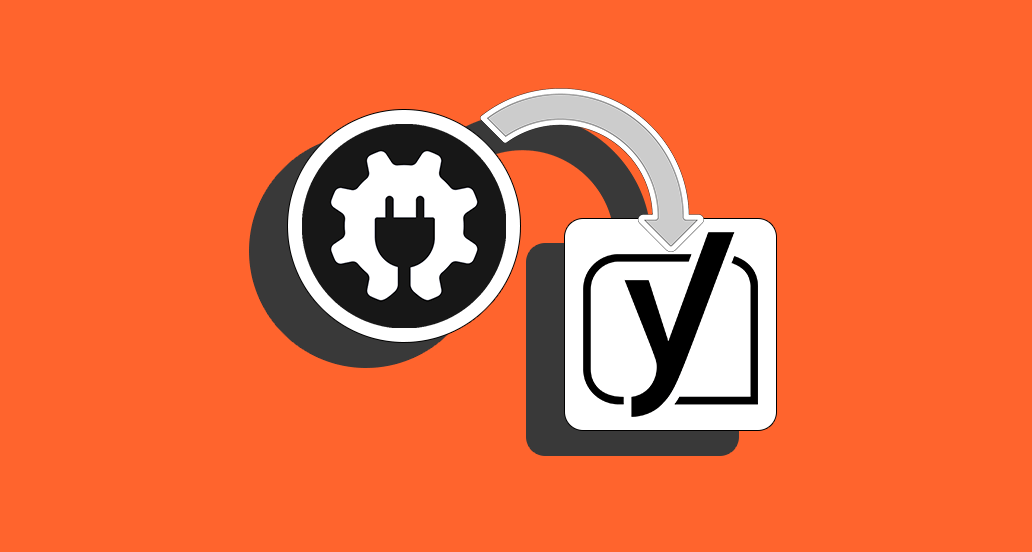





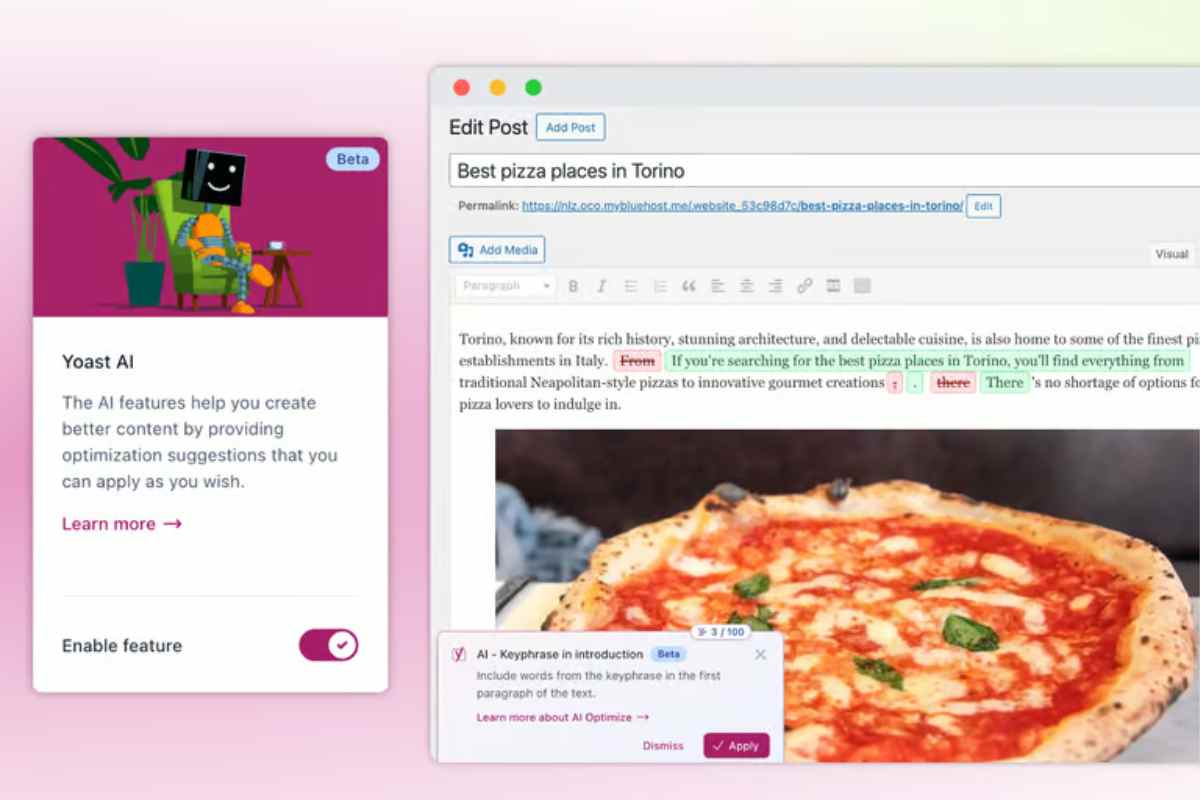
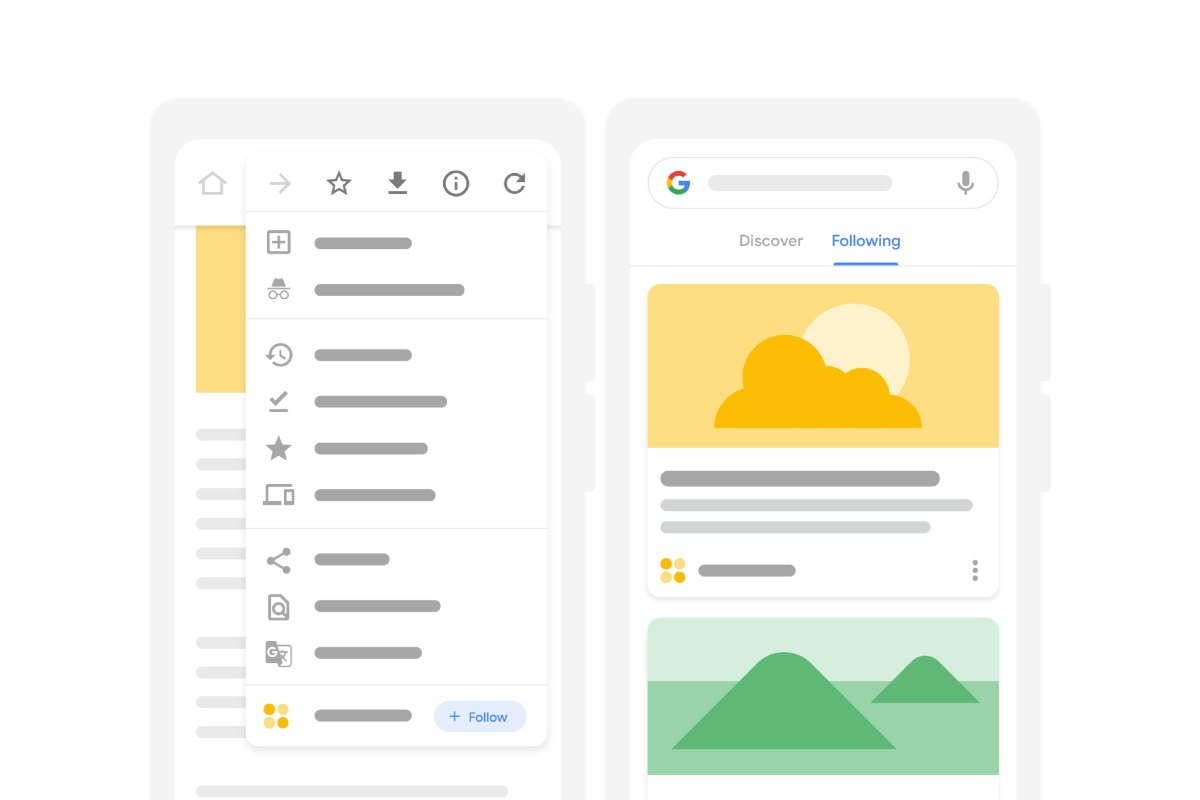


7 Responses
Ciao, se sul mio sito tengo per un peridodo (mettiamo un paio di giorni) installato il plug in Yoast seo e All in One SEO contemporaneamente posso avere dei danni/ annullare le modifice ai meta title ottimizzate nel corso dei mesi? Premetto che lavoro con Yoast. Grazie mille,
Silvia
Ciao Andrea, Dopo molti anni di All in One Seo ho voluto passare a Yoast.
Molto bello fatto bene ma ho subito notato una grossa differenza che per il momento mi ha fatto tornare a All in One Seo.
Su questo plugin trovo una Focus Keyphrase (e questa la trovo anche su Yoast) una Additional Keyphrases e, nella sezione avanzate una sezione Keywords.
Durante l’importazione Yoast ha trasportato tutte le impostazioni compresa la Focus Keyphrase mentre la Additional Keyphrases e le Keywords non sono state importate.
Questo è successo anche ad altri colleghi. Tu sai come mai non vengono importate ? Non sembrerebbe un baco del plugin quindi parto dal presupposto che vi sia una spiegazione logica.
Grazie come sempre per il tuo aiuto.
Ciao Giorgio
Ciao Giorgio, la tua supposizione è corretta, non si tratta di un bug. Il motivo della mancata importazione di quei dati è innanzitutto che con Yoast SEO free è possibile inserire una sola keyword per articolo, mentre per inserire keyword aggiuntive e correlate è necessaria la versione premium. Per quanto riguarda invece la sezione Keywords, si tratta del meta tag keywords che ormai non è più in uso e anche Yoast lo ha abbandonato. Dato che Yoast non ti convince, hai provato a dare un’occhiata a Rank Math? Sta avendo un grandissimo successo e gli utenti sono molto soddisfatti. Facci sapere cosa ne pensi. Un saluto!
In riferimento alla domanda di Fabio e Vicky. Anch’io ho fatto lo stesso errore.
Ho installato Yoast dopo aver disinstallato e cancellato All In One SEO.
Poi abbiamo continuato a lavorarci sopra un paio di mesi. Eravamo un po’ nel panico per il crollo.
Leggendo il tuo post Andrea mi è, però, venuta un’idea. Ho reinstallato All in One SEO, Poi con WP Rollback, l’ho riportato alla versione che utilizzavo e ho fatto l’importazione dei meta da Yoast con “importa tutti i dati da altri plugin”.
Sembra aver funzionato, ha importato meta, tag, non la “frase chiave” (ma in All in One, non c’era).
Poi ho disattivato il plugin (All in), ma non l’ho ancora cancellato e non ho fatto neppure l’opera di pulizia (punto 5).
Infine per l’home page, ho fatto tutto manualmente.
Ora cercheremo di risalire la china.
La procedura può essere corretta? Consigli?
Grazie.
Luca
Ciao Luca, la procedura può essere corretta, ma consigliamo di valutare l’andamento per il prossimo mese.
ciao, passando da All in One SEO a Yoast non c’è il rischio che si creino link errati e di conseguenza problemi di indicizzazione? oppure il permalink non viene alterato o modificato?ciao grazie
Ciao Roberto, fai un back preventivo ma non dovrebbe verificarsi alcuna modificazione dei permalink. Un saluto e buon lavoro!